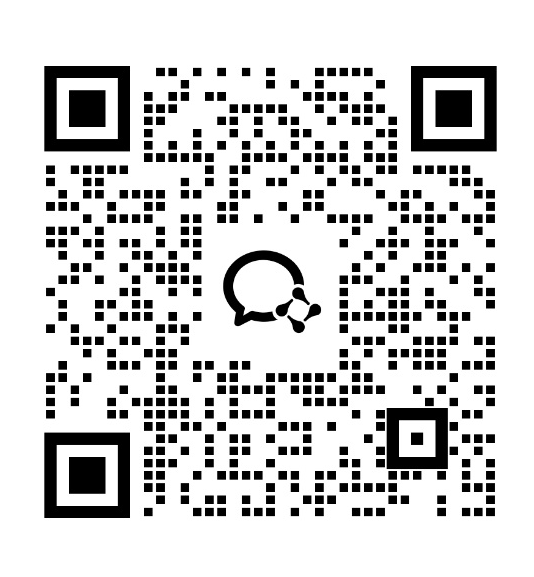如何配置新版PC商城?
根据以下几个步骤可以完善pc商城:
1、如何设置首页商品组
第一步:点击新增商品组编辑商品

第二步:可对商品组排序、标题、图片、主推图片跳转链接、商品选择进行设置。

注意:
· 排序相同时,按创建时间倒序显示。
· 排序不填默认为0。
· 必填项:主标题名称、主图图片和商品组商品。
· 商品选择:可选择多分组/多分类。
第三步:可对商品组顶部和底部广告进行设置。顶部广告在商品组上方显示,底部广告在商品组下方显示。

第四步:可对商品组排序进行设置,排序相同时,默认按创建时间倒序显示。

2、如何设置首页导航
设置首页顶部导航
第一步:点击“创建顶部导航”添加顶部导航。

第二步:添加顶部导航,对排序、菜单名称进行设置,最多可添加 10 个菜单。排序相同时,按时间倒序显示。状态可选择显示或禁用。

设置首页底部导航
第一步:点击“创建底部导航”添加底部导航。

第二步:添加底部导航,对排序、菜单名称进行设置,最多可添加 10 个菜单。排序相同时,按时间倒序显示。状态可选择显示或禁用。

3、如何设置首页广告位
第一步:进入首页轮播选择“轮播图”点击“添加幻灯片”可添加轮播图。拖动改变位置,最多添加10个轮播图。

注意:
· 幻灯片尺寸,非建议尺寸,高度固定(500px),宽度自适应。
· 链接可手动输入第三方链接,也可选择商城商品组。
第二步:进入首页轮播选择“广告”设置底部广告图及连接,该图在轮播图下端显示,链接可手动输入第三方链接,也可选择商城商品组。

第三步:进入推荐广告点击“添加推荐广告”科进行广告设置,最多可添加3个广告。

4、如何进行首页排版
进入排版设置对搜索框、顶部导航、轮播、秒杀栏、商品组、底部导航等进行编辑,组件位置可调整,可设置组件是否显示。

5、如何进行基础设置及客服设置
基础设置:进入设置添加直接链接、热门搜索、底部版权。热门搜索用于在搜索框底部显示,底部版权显示版权内容。
客服设置:QQ客服和微信客服各可最多添加4个。

效果展示:







 9:00~18:00
9:00~18:00 热线电话
热线电话